Boards helfen Euch Eure Prozesse, Aufgaben und Dossiers mit einem Blick zu organisieren. Beispiele für den Einsatz von Boards sind:
- Langfristplanung eures Teams: Erstellt euch ein Board mir allen Projekten, die ihr über samarbeid managt. So habt ihr einen sehr guten Überblick, an welcher Stelle jedes Projekt derzeit steht.
- Persönliche ToDos: alle Nutzer:innen können sich persönliche Boards anlegen und so ihren eigenen Schreibtisch besser organisieren
- Kanban: Der Klassiker unter den Boards ist ein Kanban-Board mit den Spalten TO-Do, In-Progress und Done. Erstellt euch in samarbeid Kanban-Boards für alle Bereiche die zu managen sind.
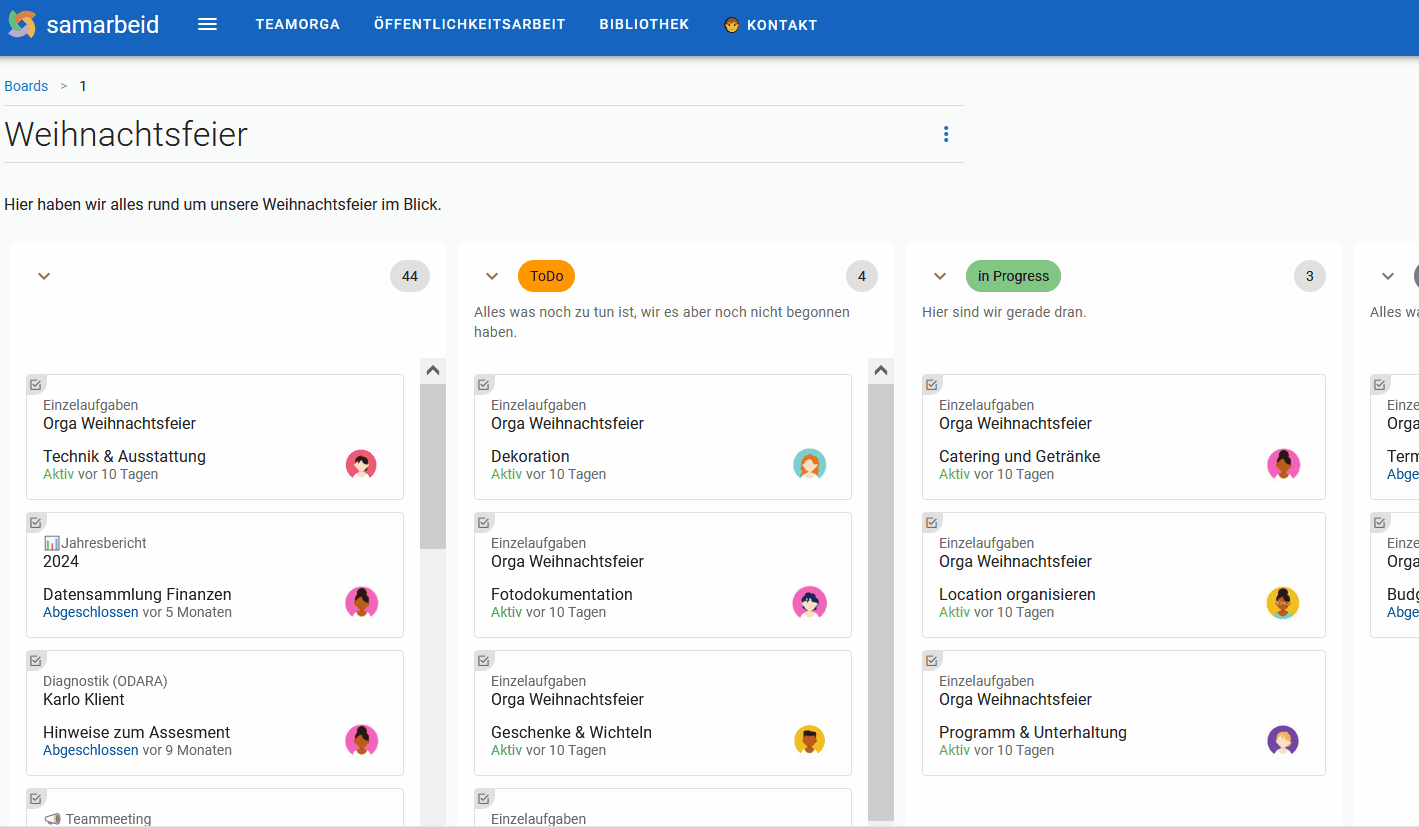
Inhalt
Boards nutzen
Die Boards in samarbeid sind Label-Boards. Das bedeutet, dass in den Spalten Kacheln für alle Objekte stehen, die das Spalten-Label zugewiesen haben. Bei einem Kanban-Board könnt ihr euch so Spalten für ToDo, in Progress und Done erstellen.
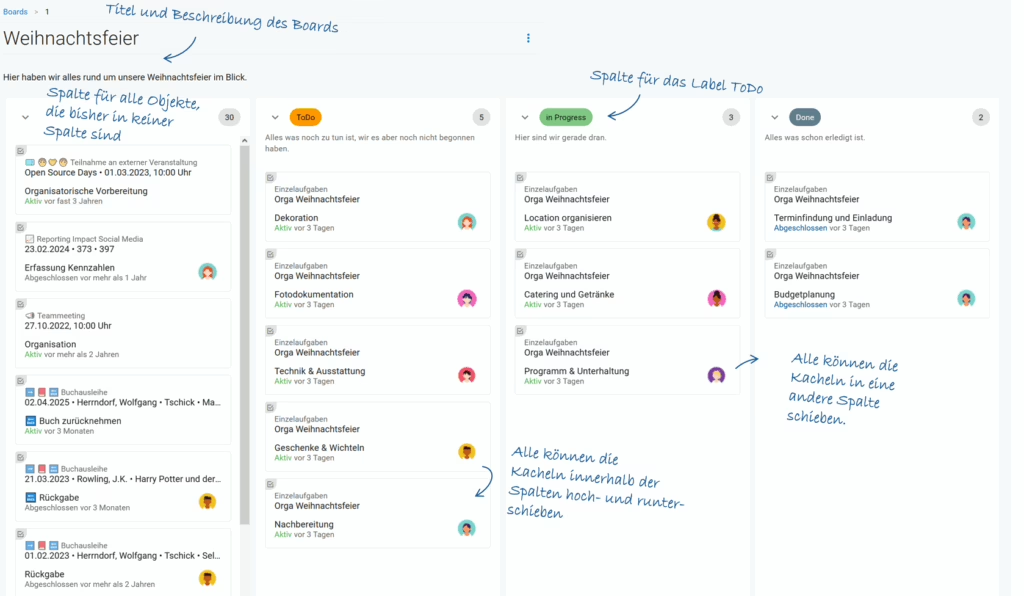
In samarbeid-Boards könnt ihr gleichzeitig Kacheln für Aufgaben, Prozesse und Dossiers haben. Das erkennst du an dem kleinen Icon in der linken oberen Ecke jeder Kachel.

Priorisierung findet in einem Board durch die vertikale Sortierung in den Spalten statt. Je weiter oben eine Kachelk steht, desto wichtiger ist sie. Alle Nutzer:innen können Kacheln in den Spalten nach oben und nach unten verschieben. Das ist dann für alle anderen Nutzer:innen ebenfalls gültig. Jedoch wird durch das Hoch- und Runterschieben in den Spalten die Aufgabe hinter der Kachel nicht verändert. Es ist nur die Prio in dieser einen Spalte in diesem einen Board.
In den Boards kann aber auch direkt das Label geändert werden – also bspw. eine Aufgabe von in Progress in Done wechseln soll. Dazu können alle Nutzer:innen eine Kachel in die entsprechende Spalte schieben. Dabei wird dem Objekt der Kachel das Label der Ausgangsspalte entfernt und das Label der neuen Spalte hinzugefügt. Das kann dann auch in der Historie des Objekts nachvollzogen werden.
Neben den Spalten für ausgewählte Lables gibt es auch immer die Spalte für alle Objekte, die bisher in keiner Spalten sind. Das ist der Pool über den ihr noch entscheiden müsst, wo er im Board eigentlich hinsoll.
Wenn du eine Spalte in einem Board gerade nicht brauchst kannst du sie auch jederzeit zuklappen.
Manche Boards sind für die tägliche Arbeit im Team so wichtig, dass sie über das Hauptmenü erreichbar sein sollten. Dazu kannst du dir im Drei-Punkte-Menü des Boards den Link zum Board in die Zwischenablage kopieren. Diesen Link kannst du dann als Menüeintrag im Hauptmenü hinzufügen.
👁️ Alle Boards sind in samarbeid für alle sichtbar. Jedoch werden für jede:n Nutzer:in innerhalb des Boards nur Kacheln für die Objekte angezeigt, die diese Person auch sehen darf. Daher kann es passieren, dass zwei Teammitglieder im selben Board unterschiedlich viele Kacheln sehen. Trotzdem ist es für alle Teammitglieder möglich die sichtbaren Kacheln innerhalb und zwischen den Spalten zu verschieben.
Liste aller Boards
In der Liste aller Boards findest du die ganze Übersicht zu den Boards, die in eurem samarbeid derzeit verfügbar sind. Diese Liste erreichst du über das Hauptmenü.
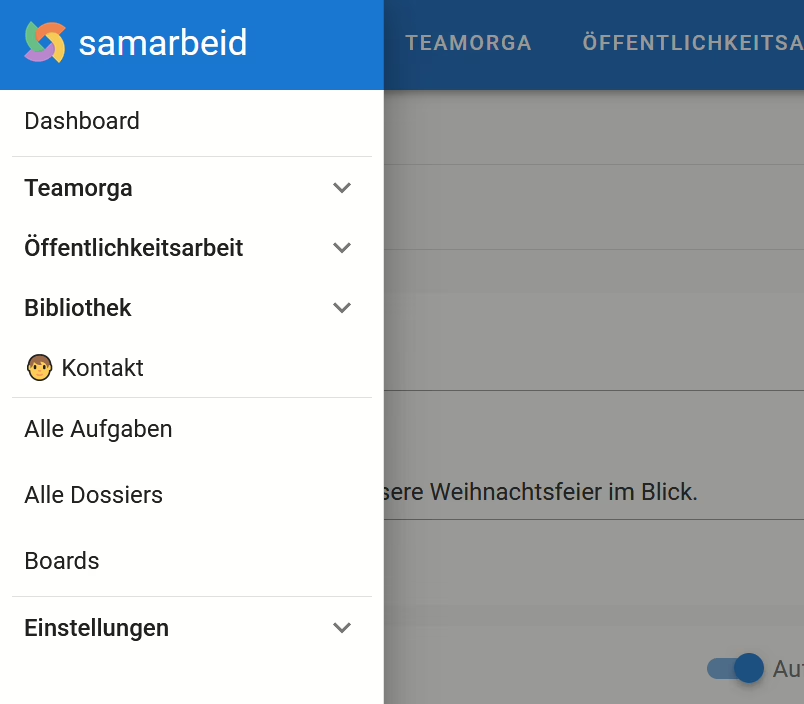
Wenn du die Liste aller Boards aufrufst gelangst du direkt zu der Liste MEINE BOARDS. Im Tab ALLE findest du dann alle Boards die in eurem samarbeid angelegt sind. Denn Boards sind für alle sichtbar. Wenn du bei einem Board auf das Lesezeichen-Symbol klickst fügst du es in die Liste MEINE BOARDS hinzu und erreichst es damit schneller über das Hauptmenü.
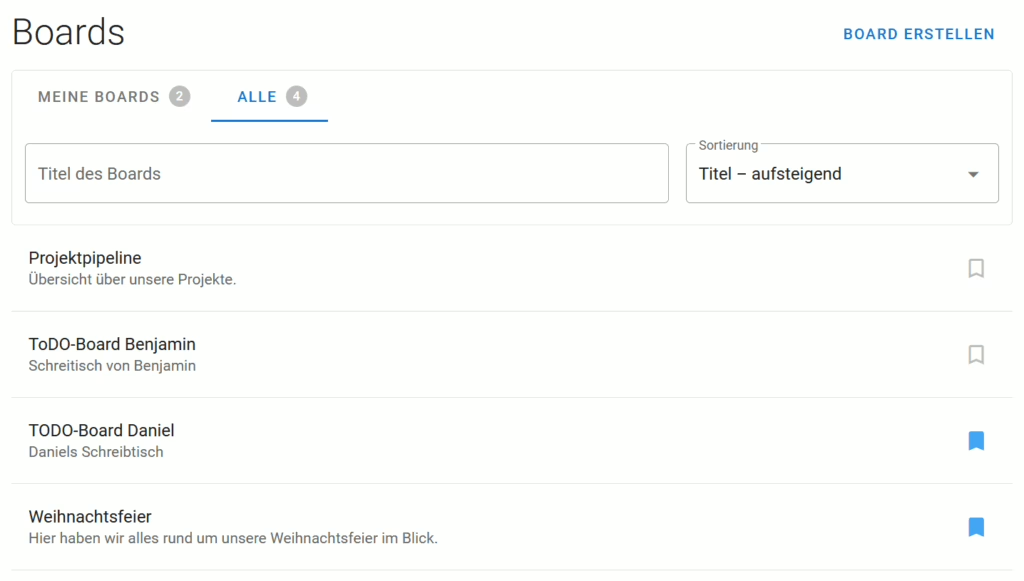
Boards erstellen
Alle Nutzer:innen können neue Boards erstellen. Hierzu musst du in der Liste aller Boards auf BOARD ERSTELLEN klicken.
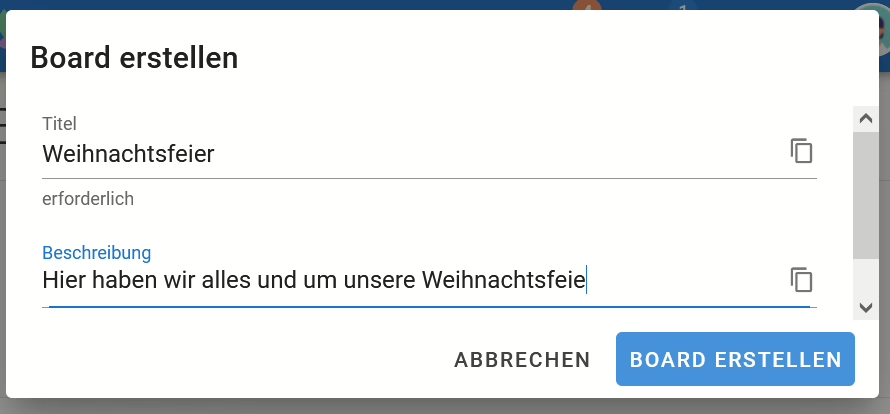
Im Erstellungsdialog musst ein Titel für das neue Board vergeben werden. Dazu empfehlen wir auch eine kurze Beschreibung hinzuzufügen, damit alle schnell wissen, um was es in diesem Board geht.
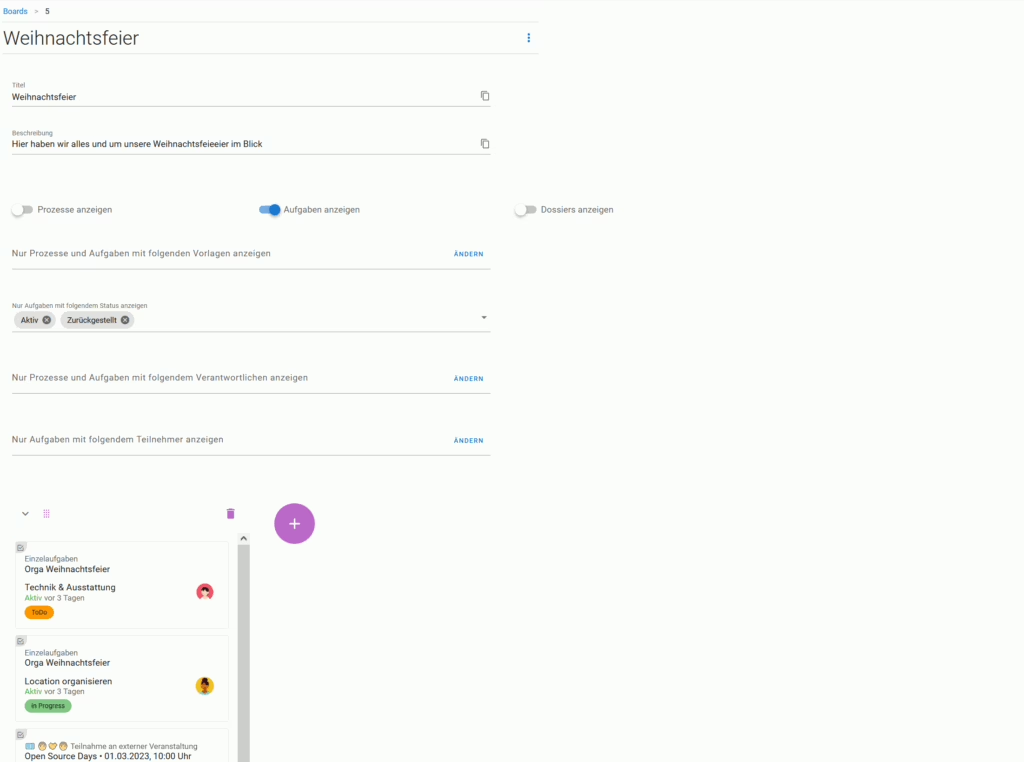
Sobald du das Board erstellt hast kommst du in den Bearbeitungsmodus um dein Board anzupassen. Initial ist für dich ausgewählt, dass ausschließlich aktive und zurückgestellte Aufgaben angezeigt werden. Diese werden alle in der ersten Spalte angezeigt. Nun kannst du beginnen weitere Spalten hinzuzufügen, um deine Aufgaben zu organisieren. Wie das geht liest du unter Board bearbeiten.
Board bearbeiten
Alle Nutzer:innen können die Struktur eines Boards bearbeiten. Diese Möglichkeit erreichst du entweder über das Drei-Punkte-Menü des Boards oder über den Stift in der rechten oberen Ecke.
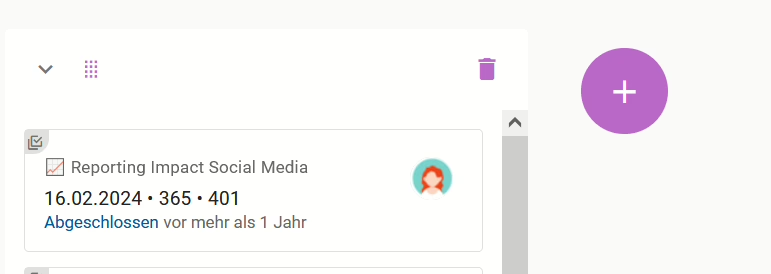
Die wichtigste Funktion im Bearbeitungsmodus ist, dass du neue Spalten zum Board hinzufügen kannst. Klicke hierzu auf den Plus-Button.
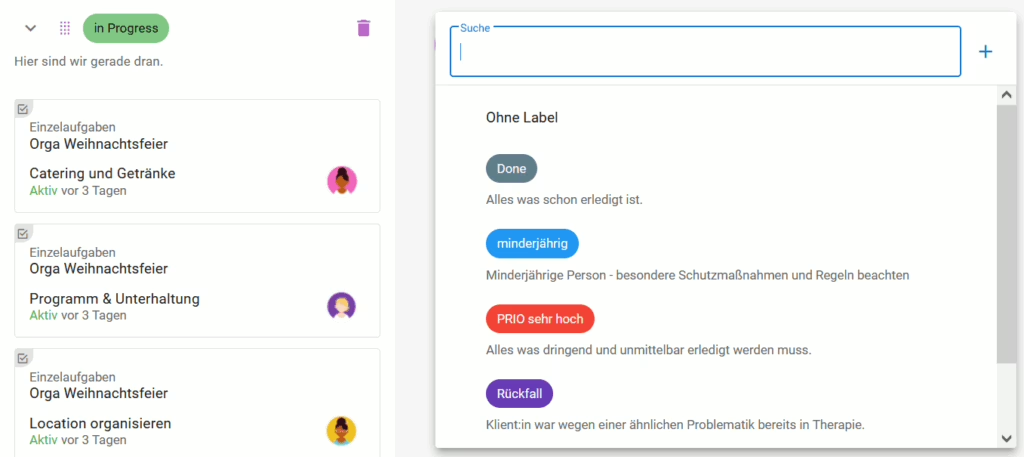
Wähle das Label aus, für welches du die Spalte hinzufügen willst. Es werden dir alle Labels angezeigt, die in samarbeid verfügbar sind und bisher noch nicht in diesem Board genutzt werden. Wenn es dein Wunschlabel noch nicht gibt, dann kannst du es einfach mit + hinzufügen. Beachte dabei, dass dieses Label dann für alle in samarbeid sichtbar ist.
Wenn du die Option „Ohne Label“ auswählst dann kannst du die Spalte hinzufügen in der du alle Objekte findest, die bisher noch nicht in dem Board genutzt werden.
Du kannst Spaten nicht nur zu einem Board hinzufügen, du kannst Spalten auch aus einem Board entfernen. Klicke hierzu im Bearbeitungsmodus einfach auf das Trashbin-Sybmbol in der entsprechenden Spalte.
Du kannst auch die Postion einer Spalte in dem Board ändern. Klicke hierzu das Handle neben dem Spalten-Label an und ziehe die Spalte an die Position, die du wünschst.
Im Bearbeitungsmodus eines Boards kannst du selbstverständlich den Titel und die Beschreibung des Boards ändern.
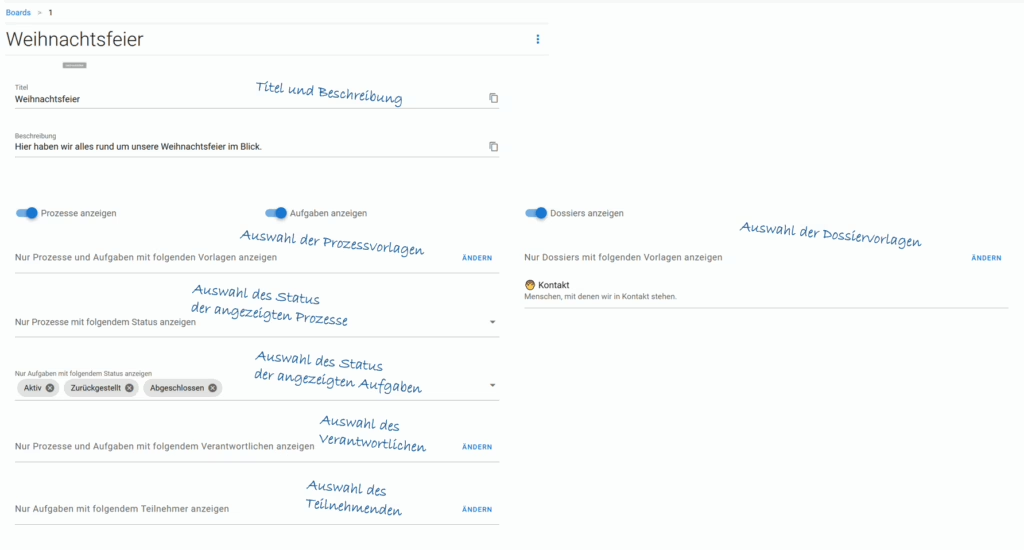
Wichtig ist, dass du im Bearbeitungsmodus auch detailliert einstellen kannst, für welche Objekte Kacheln angezeigt werden sollen. Hierzu hast du die folgenden Möglichkeiten:
- Aktivieren der Anzeige von Prozessen, Aufgaben oder Dossiers. Mit den entsprechenden Schiebreglern kannst du einstellen, ob du bspw. ein Board haben möchstest, in dem nur Dossiers angezeigt werden sollen, oder ob alle Objekte angezeigt werden sollen, die die passenden Labels haben.
- Auswahl der Prozessvorlagen. Wenn du die Anzeige von Aufgaben und / oder Prozessen aktiviert hast, dann solltest du auswählen, aus welchen Vorlagen die Objekte angezeigt werden sollen. Dabei kannst du auch mehrere Vorlagen auswählen.
- Auswahl der Dossiervorlagen. Wenn du die Anzeige von Dossiers aktiviert hast, dann solltest du auswählen, aus welchen Vorlagen die Dossiers angezeigt werden sollen. Dabei kannst du auch mehrere Vorlagen auswählen.
- Auswahl des Status der angezeigten Prozesse. Wenn du die Anzeige von Prozessen aktiviert hast, dann solltest du auswählen ob nur aktive Prozesse angezeigt werden, oder auch bereits abgeschlossene Prozesse.
- Auswahl des Status der angezeigten Aufgaben. Wenn du die Anzeige von Aufgaben aktiviert hast, dann kannst du hier auswählen in welchem Status die Aufgaben sein sollen, die auf diesem Board angezeigt werden sollen.
- Auswahl des Verantwortlichen. Wenn du die Anzeige von Aufgaben und / oder Prozessen aktiviert hast, dann kannst du auswählen, dass du nur Objekte eines bestimmten Verantwortlichen siehst. Das bietet sich besonders bei individuellen ToDo-Boards von Nutzer:innen an. Du kannst auch eine Gruppe auswählen. Das bietet sich bei ToDo-Boards von Gruppen an.
- Auswahl des Teilnehmende. Wenn du die Anzeige von Aufgaben aktiviert hast, dann kannst du auswählen, dass du nur Aufgaben eines Teilnehmenden siehst. Das bietet sich besonders bei individuellen ToDo-Boards von Nutzer:innen an. Du kannst auch eine Gruppe auswählen. Das bietet sich bei ToDo-Boards von Gruppen an.
Board löschen
Alle Nutzer:innen können ein Board löschen. Da ein Board alle Objekte nur in einer bestimmten Art- und Weise anzeigt hat das Löschen eines Boards keinerlei Einfluss auf deine Daten. Durch das Löschen eines Boards geht in deinen Daten nichts verloren.
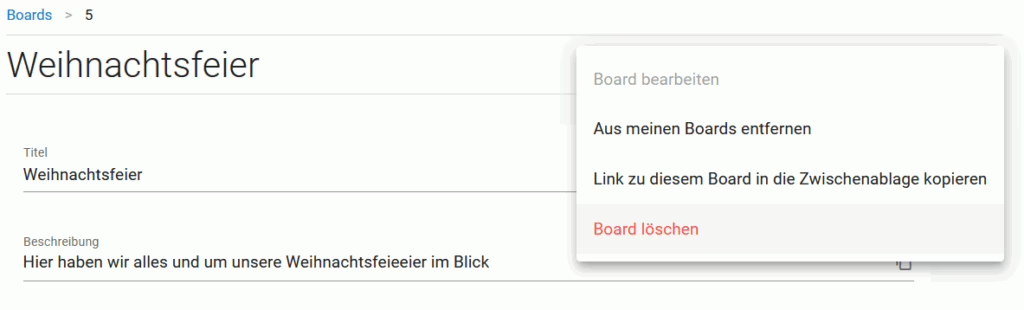
Die Funktion zum Löschen eines Boards findest du im Drei-Punkte-Menü dieses Boards.
Niemand wird über das Löschen eines Boards informiert. Auch wird das Löschen eines Boards nicht in der Historie von samarbeid vermerkt, da es sich um eine reine Anzeige von Objekten handelt.
